Ajattelin kirjoittaa artikkelin tänne elektroniikka simulaattorista… Tarkoitus olisi käydä läpi perus kytkennän tekeminen ja simulointi tässä artikkelissa, joka antaa perustiedot ko. simulaattorin käyttöön…
Etuna tällaisessa simulaattorissa on, kun ei tarvitse aina kaivaa laatikosta koekytkentä alustaa ja alkaa etsimään siihen sopivia komponentteja… Lisäksi komponentin vaihtaminen on tällaisessa simulaattorissa nopeaa, kun vastus arvon saa muutettua toiseen arvoon parilla klikkauksella… Lisäksi ko. simulaattori sisältää paljon valmiita kytkentöjä (ohjelman Circuits välilehden alla)…
[size=150]Simulaattorin käynnistys[/size]
Simulaattori käynnistyy alla olevasta osoitteesta (vaatii toimiakseen java:n):
falstad.com/circuit/
[size=150]Tyhjän pohjan luominen[/size]
- Circuits -> Blank Circuit…
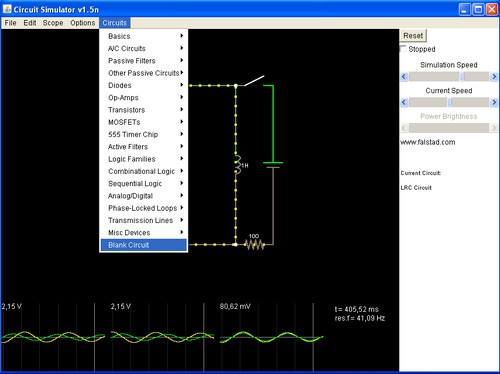
[size=150]Kytkennän tekeminen[/size]
- Lisätään 12VDC virtalähde:
- Klikkaa hiiren oikealla mustan alueen päällä…
- Valitse avautuvasta valikosta Inputs/Outputs -> Add Voltage Source (2-terminal)…
- Pidä hiiren vasen painike alas painettuna mustan alueen päällä ja pyöräytä virtalähde paikalleen…
- Muuta komponentin sijaintia klikkaamalla hiiren oikealla mustan alueen päällä ja valitsemalla sieltä “Select/Drag Selected (space or Shift-drag)” valinta… Tai sitten vaan shift näppäintä/välilyöntiä pohjassa pitämällä kun tarraat virtalähteestä kiinni… Komponentin pyöritys tapahtuu Ctrl-näppäimen ollessa pohjassa…
- Muuta virtalähteen jännite (12V) klikkaamalla hiiren oikealla virtalähteen päällä -> Edit -> Muuta avautuvaan laatikkoon Voltage kohtaan 12V…
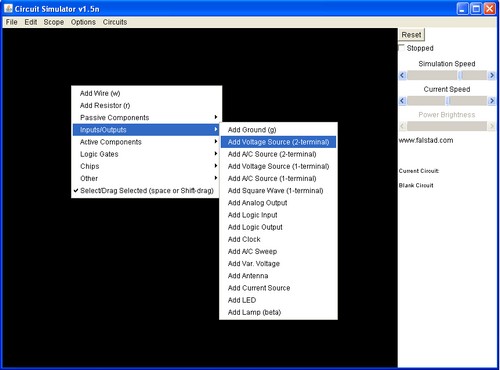
2. Lisätään samalla tapaa kytkentään 1k vastus…
- Klikkaa hiiren oikealla mustan alueen päällä…
- Valitse avautuvasta valikosta Add Resistor ®…
- Muuta vastus arvo klikkaamalla hiiren oikealla vastuksen päällä -> Edit -> Muuta avautuvaan laatikkoon Resistance kohtaan 1k…
- Lisätään samalla tapaa kytkentään ledi…
- Klikkaa hiiren oikealla mustan alueen päällä…
- Valitse avautuvasta valikosta Inputs/Outputs -> Add LED…
- Muuta halutessa ledin tietoja klikkaamalla hiiren oikealla ledin päällä -> Edit…
- Lisätään vielä samalla tapaa kytkentään kytkin…
- Klikkaa hiiren oikealla mustan alueen päällä…
- Valitse avautuvasta valikosta Passive Components -> Add Switch…
- Muuta halutessa kytkimen tietoja klikkaamalla hiiren oikealla kytkimen päällä -> Edit…
- Lopuksi johdotetaan komponentit toisiinsa…
- Klikkaa hiiren oikealla mustan alueen päällä…
- Valitse avautuvasta valikosta Add Wire (w)…
- Tee vedot komponenttien välille…
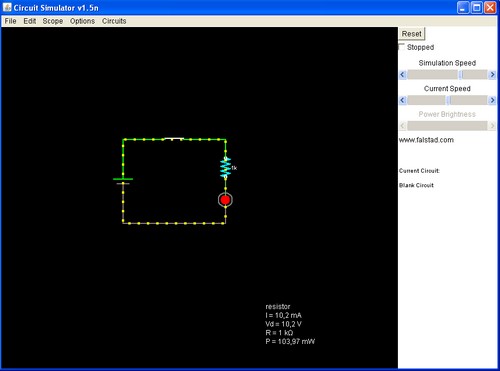
[size=150]Loppusanat[/size]
- Kytkennästä näet nyt paljon jää vastuksen ja ledin yli jännitettä, kun viet hiiren ko. komponentin päälle… Lisäksi näet paljon virtaa menee ledille…
- Nyt voit halutessasi kytkimestä klikkaamalla avata tai sulkea virtapiirin… Lisäksi voit halutessasi muuttaa yllä olevan ohjeen mukaan ledin etuvastuksen kokoa ja katsoa kuinka se vaikuttaa ledille menevän virran suuruuteen…
- Simulaattorin oikeassa reunassa on simulaattorin pysäytys, resetointi sekä joitain muita säätöjä…
Tämän artikkelin tarkoitus oli tarjota vain kevyt raapaisu ko. simulaattorin toimintaan ja antaa perustiedot sen käyttöön ja madaltaa mahdollista kynnystä simulaattorin käyttämiseen…
